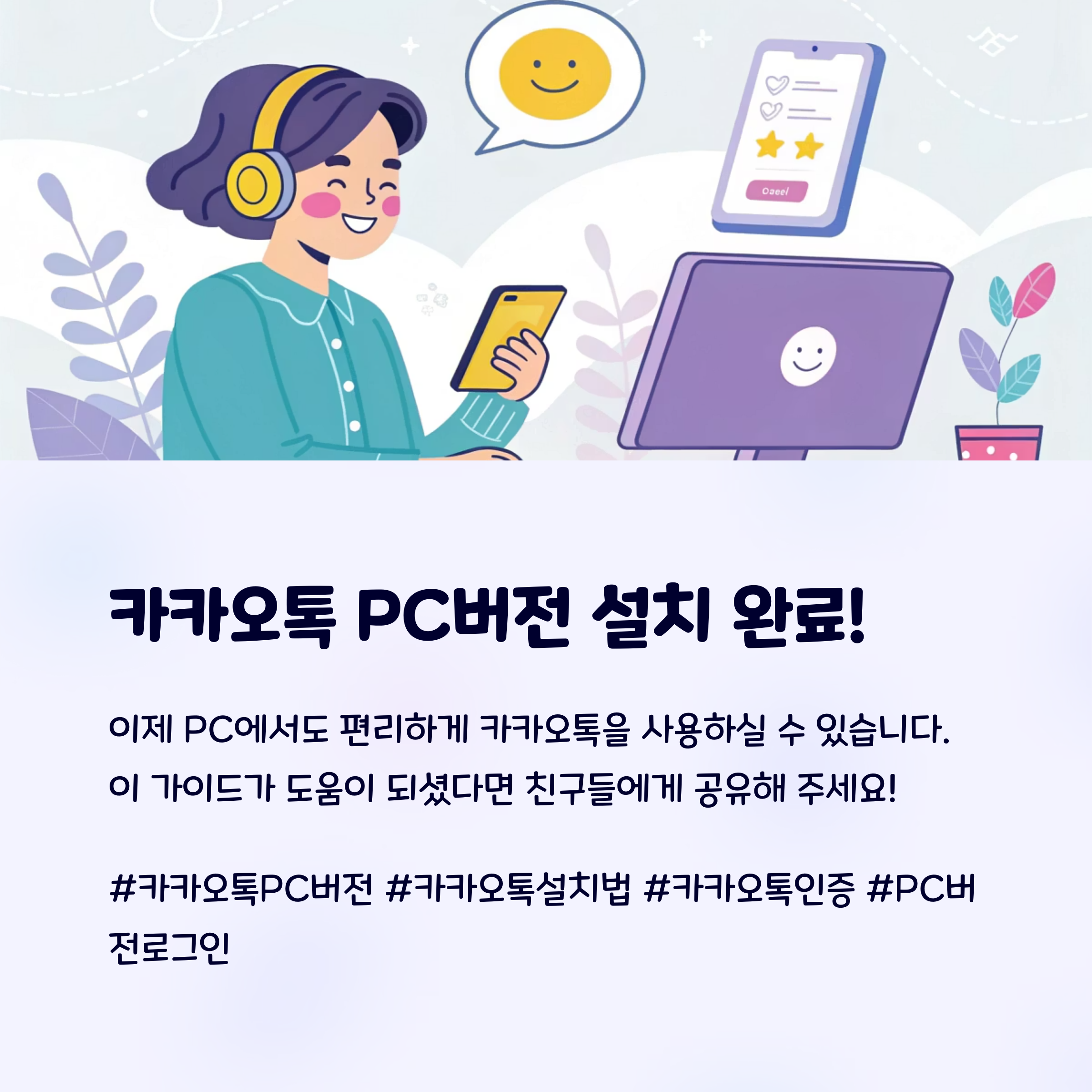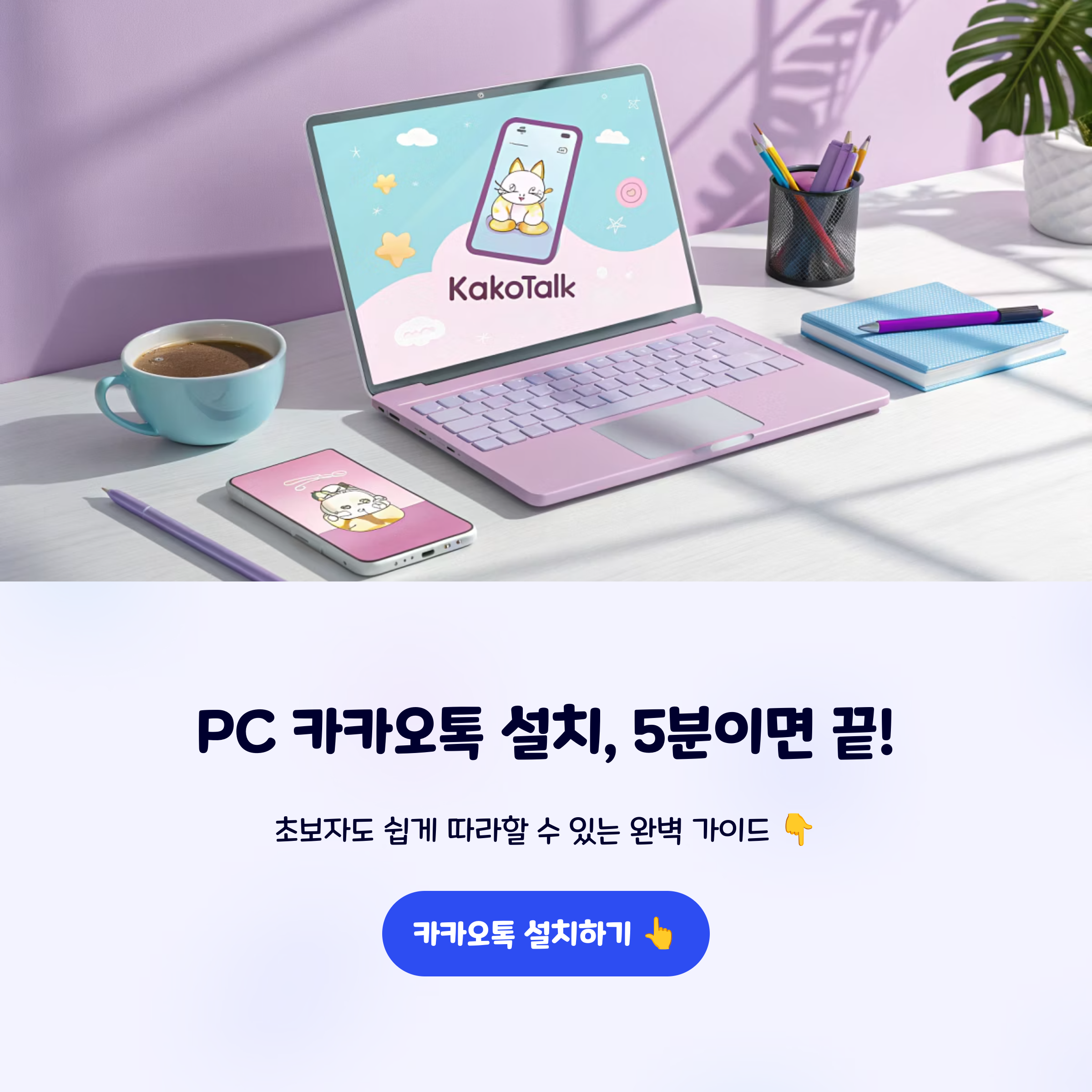초보자도 5분이면 가능한 카카오톡 PC버전 설치 방법은?
카카오톡 PC버전은 업무 중에도 편리하게 메시지를 주고받을 수 있는 필수 프로그램입니다.
이 글에서는 처음 설치하는 분들도 쉽게 따라 할 수 있도록 단계별로 설치 과정을 설명드립니다.
다운로드부터 로그인까지 모든 절차를 다루며, 설치 시 자주 묻는 질문들도 함께 정리해 드립니다.
설치 파일 다운로드부터 시작하세요

카카오 공식 홈페이지에 접속한 후, PC버전 다운로드 페이지로 이동합니다.
운영체제에 따라 Windows와 Mac용 버전 중 하나를 선택하여 다운로드합니다.
"카카오톡 설치 프로그램" 파일을 실행하면 설치 마법사가 자동 실행됩니다.
이때 반드시 인터넷 연결이 안정적인 상태에서 설치를 시작해야 오류를 방지할 수 있습니다.
설치 마법사에서 필수 항목 체크하기
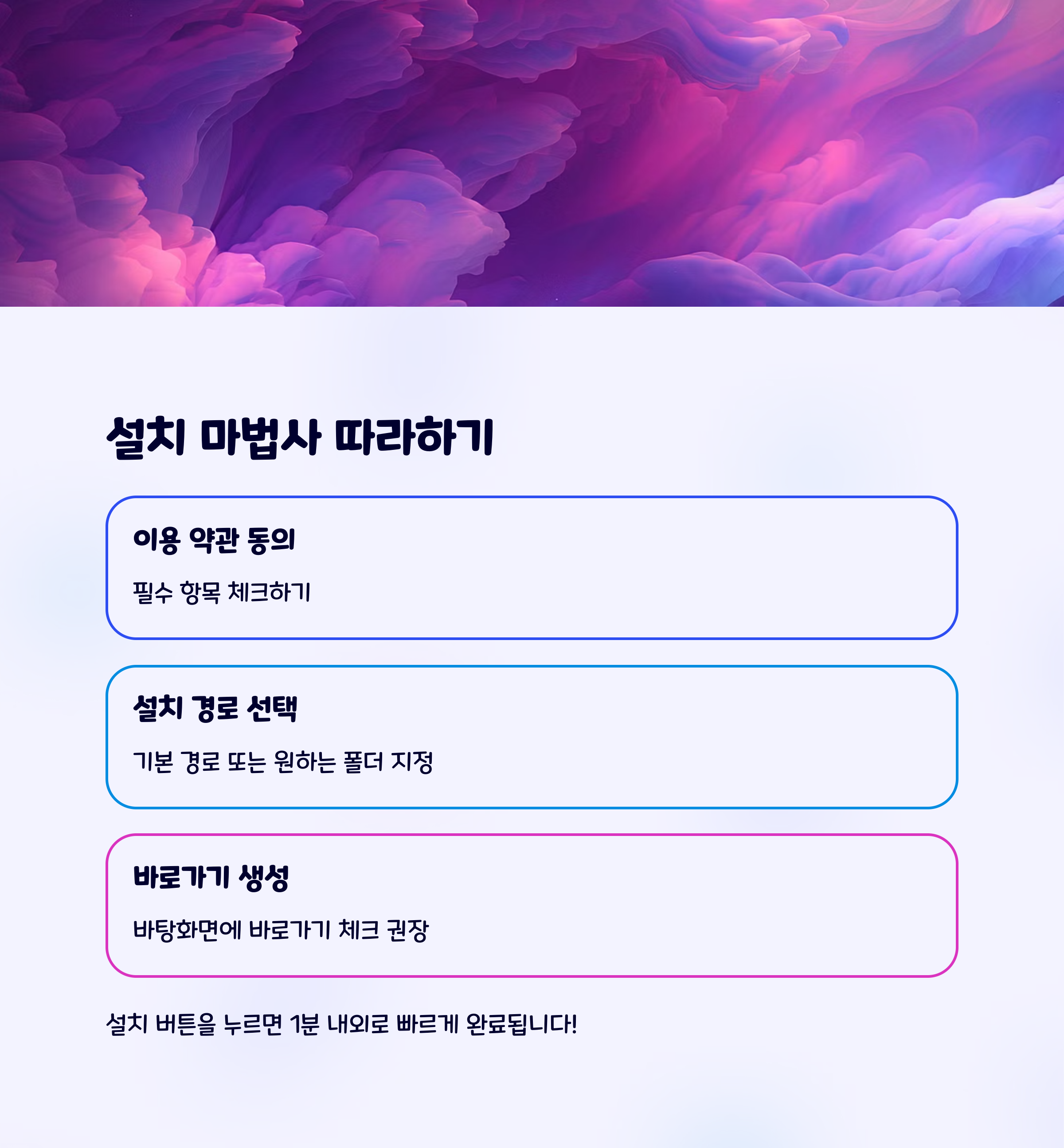
설치 마법사가 실행되면 이용 약관 동의 및 설치 경로 선택 단계가 나옵니다.
기본 경로를 그대로 두거나, 원하는 폴더를 지정할 수 있습니다.
중요한 점은 "바탕화면에 바로가기 생성"을 체크해두는 것이며,
설치 버튼을 누르면 1분 내외로 빠르게 설치가 완료됩니다.
최초 실행 후, 인증 절차가 기다립니다

카카오톡 PC버전은 보안을 위해 최초 로그인 시 모바일 인증이 필수입니다.
스마트폰에 설치된 카카오톡 앱에서 로그인 요청 메시지가 오면, 승인을 눌러야 PC버전 로그인이 완료됩니다.
만약 메시지가 도착하지 않으면, 카카오계정 로그인 후 이메일 또는 휴대폰 인증을 통해 진행할 수 있습니다.
설치 오류가 발생했다면 이렇게 해결하세요
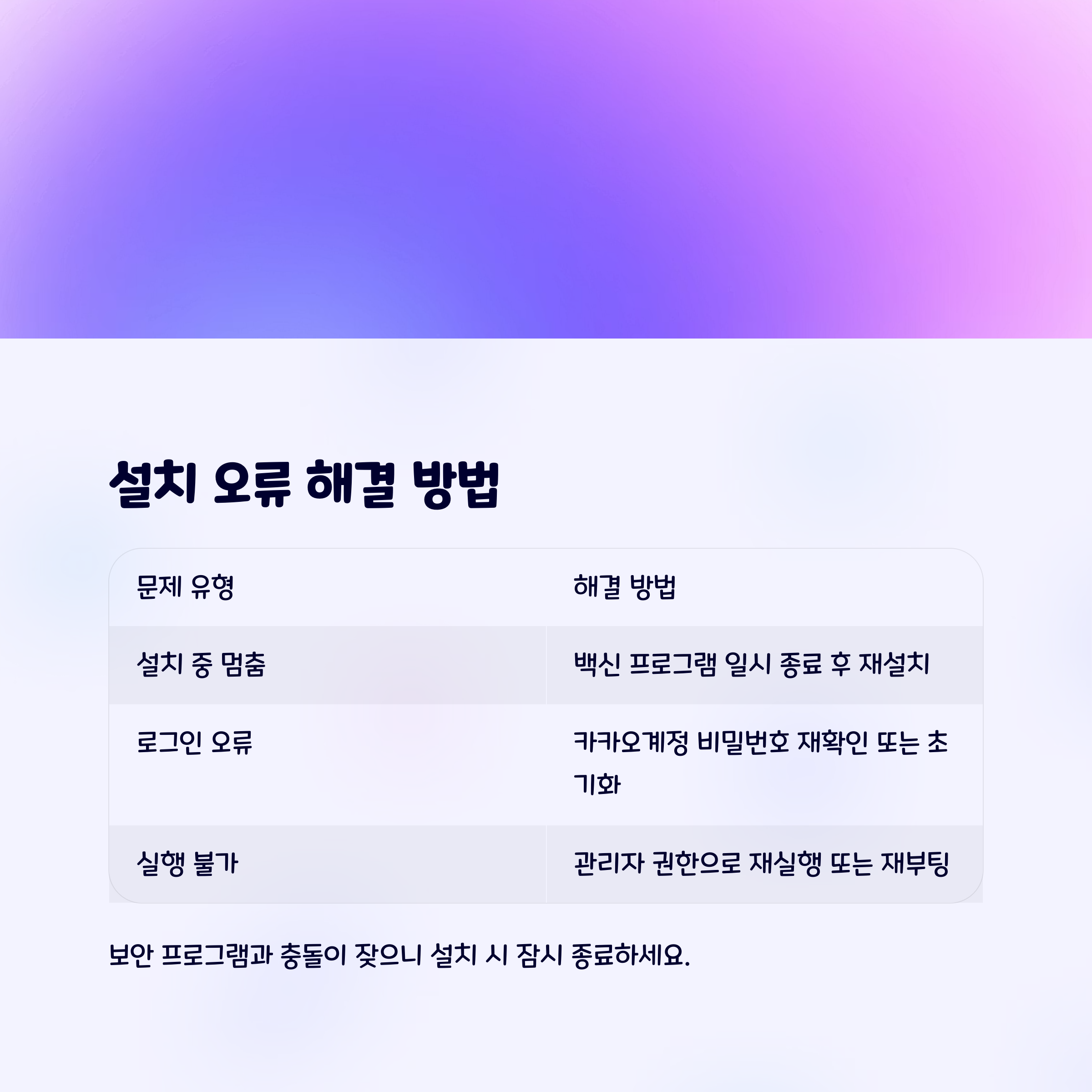
설치가 중단되거나 실행이 되지 않는다면, 아래 사항을 점검하세요.
문제 유형 해결 방법
| 설치 중 멈춤 | 백신 프로그램 일시 종료 후 재설치 |
| 로그인 오류 | 카카오계정 비밀번호 재확인 또는 초기화 |
| 실행 불가 | 관리자 권한으로 재실행 또는 재부팅 |
보안 프로그램과 충돌이 잦기 때문에, 설치 시 잠시 종료하는 것이 권장됩니다.
Mac 사용자라면 알아야 할 차이점
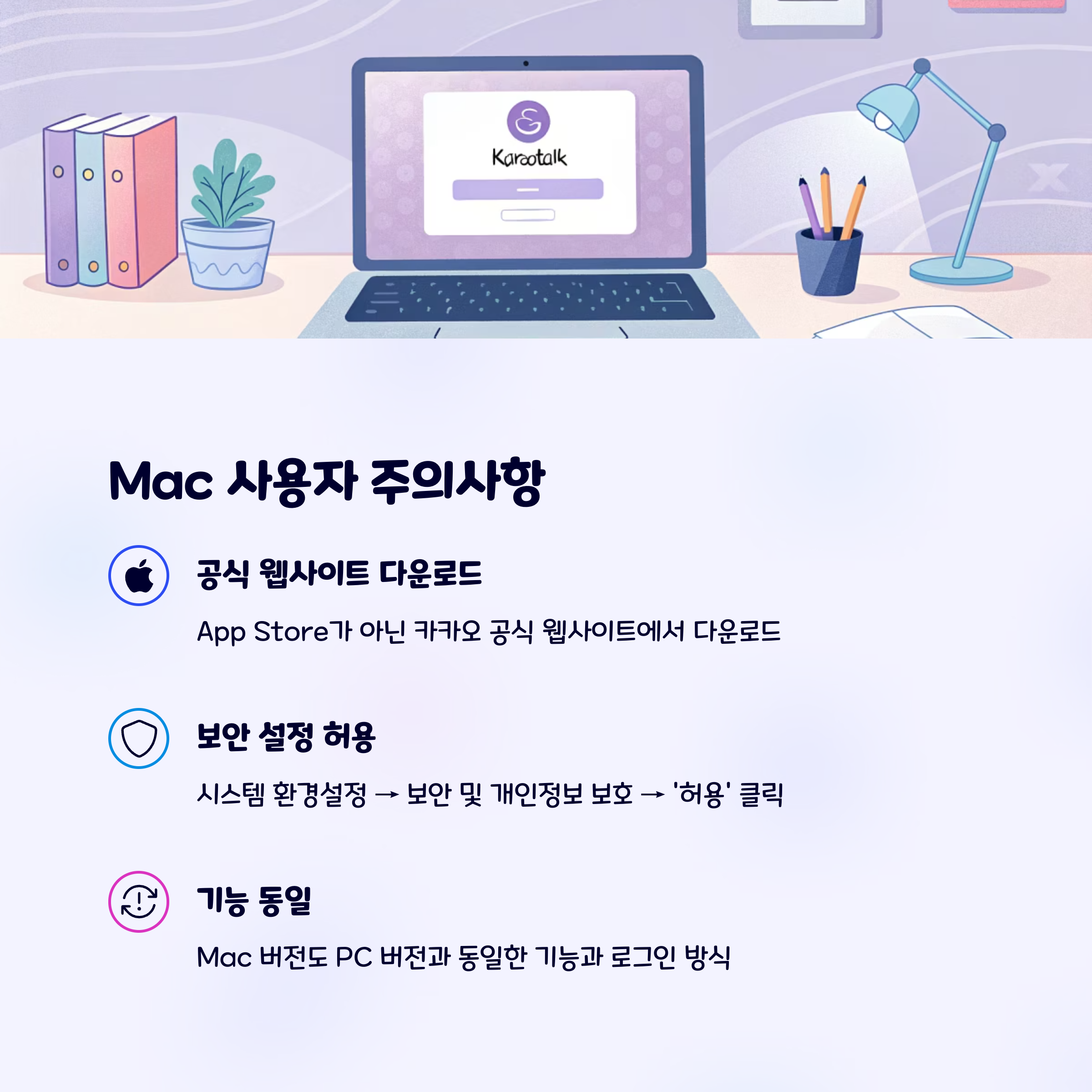
Mac에서는 App Store가 아닌 카카오 공식 웹사이트에서 직접 다운로드해야 합니다.
또한 설치 파일 실행 시 '보안 설정' 경고가 나타날 수 있는데,
이 경우 시스템 환경설정 → 보안 및 개인정보 보호 → '허용'을 눌러 설치를 허용해야 합니다.
Mac 버전도 기능은 동일하며, 로그인 방식도 PC버전과 동일합니다.
매번 로그인하지 않도록 설정하는 방법

PC에서 매번 로그인하는 번거로움을 줄이기 위해 자동 로그인 기능을 사용할 수 있습니다.
로그인 시 "자동 로그인" 체크박스를 활성화하면 다음 실행 시 자동으로 접속됩니다.
단, 공용 컴퓨터에서는 보안을 위해 자동 로그인은 비활성화하는 것이 좋습니다.
자주 묻는 질문 모음

"설치 후에도 알림이 오지 않아요"
→ 윈도우 알림 설정에서 카카오톡이 차단되어 있는지 확인하세요.
"한 컴퓨터에 두 계정 사용 가능한가요?"
→ 공식적으로는 불가능하지만, 가상 머신이나 계정 전환을 통해 우회 사용 가능합니다.
"로그인 시 QR 코드가 보이지 않아요"
→ 카카오 계정으로 로그인하는 설정이 기본일 수 있으며,
설정에서 QR 로그인 방식으로 전환 가능합니다.
설치 완료 후 반드시 해야 할 설정 팁

설치 후 알림음, 자동 시작 여부, 저장 폴더 등을 설정해 두면
쾌적한 사용 환경을 만들 수 있습니다. 특히,
알림 설정을 업무 시간에 맞게 조절하면 방해 없이 사용할 수 있습니다.
설정 항목 권장 설정
| 자동 실행 | 비활성화 (부팅 속도 향상) |
| 알림창 위치 | 우측 하단 (가독성 우수) |
| 파일 저장 경로 | D드라이브 등 넉넉한 저장 공간 |
업데이트와 보안도 놓치지 마세요

카카오톡 PC버전은 주기적으로 업데이트됩니다.
업데이트 알림이 있을 때 즉시 설치하는 것이 보안 유지에 중요합니다.
자동 업데이트 설정도 가능하니, 최신 상태를 유지하도록 하세요.